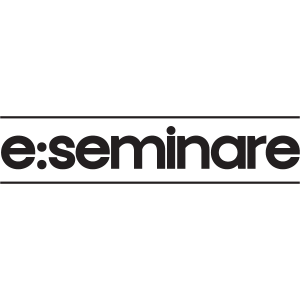Obsah školenia: Praktický kurz EXCEL
1. modul
Úvod do MS Excel – Základné operácie s bunkami
Prvý modul kurzu je venovaný zoznámeniu sa s programom MS Excel. Počas školenia sa naučíte základné operácie s bunkami, aj to, ako bunky formátovať.
Obsah:
Zoznámenie sa s programom MS Excel
- Úvod do Microsoft Excel – čo je MS Excel
- Štartujeme Excel – možnosti spustenia
- Ukladáme dokument
- Najčastejšie používané formáty
- Rozdiel medzi formátom Excel 2003 a novším
- Ďalšie možnosti ukladanie dokumentu
- Pracovné prostredie
- Pás kariet s nástrojmi
- Panel rýchleho spustenia
- Riadok vzorcov
- Stavová lišta
- Ďalšie možnosti zobrazenia dokumentu
- Nástroj lupa
- Základné pojmy
- Čo je bunka, adresa bunky
- Typy údajov v bunke
Základné operácie s bunkami
- Zápis hodnoty
- Spôsoby zápisu údajov do buniek
- Rozpoznávanie typov údajov v bunke
- Označovanie a navigácia
- Typy kurzorov, práca s hodnotou v bunke
- Rýchla navigácia v dokumente Excel
- Označovanie buniek – súvislá, nesúvislá oblasť
- Označenie stĺpcov, riadkov
- Ďalšie tipy na rýchle a efektívne označovanie
- Operácie na bunke
- Kopírovanie a presúvanie hodnoty z jednej bunky do inej
- Kopírovanie a presúvanie tabuľky
- Vymazanie hodnoty, vymazanie formátovania, vymazanie celej bunky
- Vkladanie novej bunky, riadkov a nových stĺpcov
- Odstraňovanie riadkov a stĺpcov
- Skrývanie a odkrývanie stĺpca a riadka
Formátovanie
- Formát čísla v bunke
- Formát čísla, dátumu, času
- Formáty mien (€, $, £, atď.)
- Formát percento
- Formát textu
- Práca s textom v bunke
2. modul
Jednoduché výpočty, úvod do analýzy dát
Zoznámte sa so základnými výpočtami a údajmi v MS Excel. Ukážeme vám, ako tvoriť a používať odkazy vo vzorcoch a funkciách. Naučte sa tvoriť aj vzorce v zložitejších výpočtoch. Zjednodušte si svoju prácu a ušetrite čas.
Obsah:
Základné výpočty v Exceli
- Výpočty pomocou nástroja Automatický súčet
- Čo sú funkcie a aké druhy funkcií v MS Excel poznáme
- Funkcia sčítania a priemeru hodnôt
- Funkcie na hľadanie najvyššej a najnižšej hodnoty
- Tvorba odkazov
- Čo je odkaz a ako ho použiť
- Použitie odkazov vo vzorcoch a funkciách
- Základná tvorba vzorcov
- Čo je vzorec a aký je rozdiel medzi vzorcom a funkciou
- Základné matematické operácie so vzorcami
- Vzorce a odkazy
- Priorita operácií v zložitejšom výpočte
- Rozšírené možnosti kopírovania tabuľky
- Ako kopírovať tabuľku obsahujúcu vzorce, funkcie, odkazy
- Ako prekopírovať iba hodnoty v tabuľke
- Ako prekopírovať hodnoty, formát čísla aj formát buniek
Práca s údajmi
- Tvorba radov a zoznamov číselných, dátumových, časových
- Číselné, dátumové, časové rady
- Zoznamy kalendárnych dní a mesiacov
- Zoraďovanie dát
- Jednoduché zoraďovanie
- Viacúrovňové zoraďovanie
- Zoraďovanie na základe farby bunky, farby textu
- Filtrovanie dát
- Filtrovanie na základe číselných, dátumových a časových hodnôt
- Filtrovanie textových hodnôt
- Filtrovanie na základe farby
- Vyhľadávanie vo filtri
3. modul
Rozsiahle tabuľky, tlač, tvorba grafov
Počas školenia sa zameriame na prácu s rozsiahlymi tabuľkami či tvorbu grafov. Naučíte sa tiež vyhľadávať a nahrádzať údaje jednoducho a efektívne.
Obsah:
Práca s rozsiahlymi tabuľkami
- Zobrazovanie rozsiahlej tabuľky na monitore
- Ukotvenie riadkov a stĺpcov pri posúvaní tabuľky
- Zobrazenie jedného hárka súčasne vo viacerých oknách
- Porovnávanie dokumentov
- Rozsiahla tabuľka pri tlači
- Optimalizácia počtu vytlačených strán
- Tlačenie záhlavia tabuľky na každej strane
- Zobrazenie a tlačenie mriežky hárka
- Nastavenie strany: orientácia, formát, okraje, zarovnanie
- Tlačenie záhlavia stĺpcov/riadkov
- Nastavenie a tlač hlavičky a pätičky
Základy tvorenia grafov
- Ako vytvoriť graf z tabuľky
- Základné typy grafov – stĺpcový, čiarový, koláčový
- Formátovanie grafu
Hľadanie a nahradzovanie
- Základné možnosti vyhľadávanie hodnôt na hárku (v zošite)
- Pokročilé vyhľadávanie pomocou špeciálnych znakov
- Ako nahradiť hodnoty v bunkách (iba určité symboly, celé slová)
- Užitočné tipy a triky pri hľadaní a nahradzovaní
4. modul
Práca s hárkami a zabezpečenie dokumentu
Počas školenia sa budeme venovať základným operáciám či možnostiam prepojení jednotlivých hárkov pomocou odkazov, vzorcov a funkcií. Rovnako sa dozviete, ako zabezpečiť obsah v bunkách a dokumenty pred neoprávneným otvorením.
Obsah:
Operácie s hárkami a ich zabezpečenie
- Základné operácie s hárkami
- Vytvorenie, kopírovanie, presun a odstránenie hárka
- Zmena názvu a farby záložky hárka
- Skrývanie a odkrývanie hárka
- Prepájanie hárkov
- Prepojenie hárkov pomocou odkazov
- Prepojenie hárkov pomocou vzorcov a funkcií
- Overenie údajov
- Základné princípy tvorby
- Ako obmedziť bunky na zadanie hodnôt iba v určitom rozsahu
- Vytvorenie jednoduchých aj viacúrovňových zoznamov pomocou funkcií
- Zabezpečenie hárka a zošita
- Zabezpečenie buniek voči zmene obsahu
- Zabezpečenie dokumentu Excel pred neoprávneným otvorením
5. modul
Zložitejšie výpočty
Školenie je určené pre všetkých, ktorí chcú v MS Excel efektívne pracovať a využívať vzorce a funkcie. Budeme sa venovať pokročilej tvorbe vzorcov a funkcií, podmienkovaniu funkcií či kontrole a vyhľadávaniu chýb vo vzorcoch.
Obsah:
Vzorce a funkcie
- Adresovanie buniek vo vzorcoch a funkciách
- Relatívne a absolútne adresy
- Zmiešané adresovanie
- Vlastné názvy buniek a oblastí a ich použitie vo výpočtoch
- Pokročilá tvorba vzorcov a funkcií
- Pravidlá pri vytváraní funkcií
- Použitie nápovede a sprievodcu pri vytváraní funkcie
- Kontrola a hľadanie chýb vo vzorcoch a funkciách
- Chybové hlásenia vo vzorci a ako ich opraviť
- Nástroj Vyhodnotiť vzorec a jeho použitie pri kontrole vzorca
- Nástroj na sledovanie prepojenia vzorcov
- Podmienkové funkcie
- Základné logické operácie
- Porovnávanie údajov v bunkách
- Funkcia IF a jej použitie v jednoduchých logických výpočtov
- Ďalšie podmienkové funkcie SUMIF, COUNTIF, AVERAGEIF
6. modul
Podmienené formátovanie, rozšírená práca s tabuľkou
Viete, čo je podmienené formátovanie, či ako vytvoriť rôzne typy podmieneného formátu? Počas školenia sa budeme venovať i pokročilej práci s tabuľkou. Zameriame na pokročilé možnosti filtrovania a zoraďovania i medzisúčty.
Obsah:
Podmienené formátovanie
- Úvod do podmieneného formátovania
- Čo je podmienené formátovanie
- Vytvorenie rôznych typov podmieneného formátu
- zmena farby výplne bunky na základe zmeny obsahu
- údajové pruhy
- farebná škála
- množiny ikon
- Správa podmieneného formátovania
- Rôzne príklady využitia
- Hľadanie duplicitných hodnôt
- Zisťovanie prvých najväčších a najmenších hodnôt
Pokročilá práca s tabuľkou (analýza dát)
- Pokročilé možnosti filtrovania a zoraďovania
- Vytvorenie vlastného zoznamu
- Zoraďovanie podľa vlastného zoznamu
- SUBTOTAL vs. SUM – rozdiel a využitie
- Rozšírený filter – vlastné filtrovacie kritériá
- Medzisúčty
- Čo sú medzisúčty a kedy ich použiť
- Vytváranie a vnáranie medzisúčtov
7. modul
Kontingenčné tabuľky
Kontingenčná tabuľka je skvelý a výkonný nástroj na výpočet, zhrnutie a analýzu údajov. Umožňuje zobraziť porovnania, vzorce i trendy údajov. Naučte sa ju správne vytvoriť a používať a ušetrite množstvo času.
Obsah:
Kontingenčné tabuľky
- Úvod do Kontingenčných tabuliek
- Čo je to kontingenčná tabuľka a ako ju používať
- Pravidlá na vytváranie kontingenčných tabuliek
- Zobrazenie súčtov a medzisúčtov
- Rôzne pohľady zobrazenia kontingenčnej tabuľky
- Použitie galérie štýlov
- Zobrazenie súčtu, priemeru a počtu dátových údajov
- Zobrazenie položiek v percentuálnom vyjadrení
- Aktualizácia údajov
- Význam aktualizácie údajov v kontingenčných tabuľkách
- Zmena rozsahu zdrojových údajov
- Kontingenčný graf
- Ako vytvoriť kontingenčný graf
- Základné nastavenia kontingenčného grafu
- Rôzne druhy kontingenčného graf
8. modul
Pokročilé funkcie I.
Zvládnite aj pokročilé funkcie v MS EXCEL. Počas kurzu sa budeme venovať matematickým a štatistickým výpočtom, zaokrúhľovacím funkciám, rozdeleniu a zreťazeniu textu.
Obsah:
Pokročilé funkcie I.
- Základné matematické a štatistické výpočty
- Súčtové a podmienené súčtové funkcie: SUM, SUMIF, SUMIFS, DSUM
- Podmienené funkcie na počítanie priemeru: AVERAGE, AVERAGEIF, AVERAGEIFS, DAVERAGE
- Funkcie na zisťovanie početnosti: COUNT, COUNTA, COUNTIF, COUNTIFS, DCOUNT
- Zaokrúhľovacie funkcie
- Zaokrúhľovanie funkciami ROUND, ROUNDUP, ROUNDDOWN, INT, TRUNC
- Zaokrúhľovanie na celé stovky a tisícky
- Zaokrúhľovanie na celočíselné násobky pomocou FLOOR, CEILING
- Rozdelenie a zreťazenie textu
- Rozdelenie textu do stĺpcov
- Použitie operátora "&"
- Funkcia CONCATENATE
9. modul
Pokročilé funkcie II.
Počas školenia sa budeme venovať pokročilým funkciám v MS EXCEL. Zoznámte sa s vyhľadávacími a logickými funkciami i s nástrojom na hľadanie riešenia.
Obsah:
- Práca s dátumom a časom
- Úvod do práce s dátumom a časom
- Identifikácia a riešenie nesprávne zapísaného dátumu
- Ako zistiť počet ubehnutých dní, pracovných dní, víkendov, mesiacov od nejakého dátumu
- Výpočtové operácie s dátumami
- Ako oddeliť deň, mesiac, rok od dátumu
- Vyhľadávacia funkcia VLOOKUP
- Čo je funkcia VLOOKUP a ako ju používať
- Vyhľadávanie údajov v tabuľke
- Zistenie výskytu hodnoty v jednej tabuľke a doplnenie do inej
- Rôzne praktické príklady na použitie
- Logické funkcie
- Logické funkcie AND a OR
- Použitie funkcií AND a OR v kombinácií s funkciou IF
- Vytváranie vnorených funkcií IF
- Nástroj Hľadanie riešenia – vypočítanie vstupného parametra na základe známeho výsledku
Komu je určený
pre všetkých záujemcov
Harmonogram
HARMONOGRAM:
3.10.2025 - 1. modul (9:00 - 12:00),
10.10.2025 – 2. modul (9:00 – 12:00),
17.10.2025 - 3. modul (9:00 – 12:00),
24.10.2025 – 4. modul (9:00 – 12:00),
31.10.2025 – 5. modul (9:00 – 12:00),
7.11.2025 – 6. modul (9:00 – 12:00),
14.11.2025 – 7. modul (9:00 – 12:00),
21.11.2025 – 8. modul (9:00 – 12:00),
28.11.2025 – 9. modul (9:00 – 12:00),
Výhody pre Vás
Získate špičkové pracovné materiály spracované od našich lektorov.
Získate osvedčenie o vašej účasti na certifikovanom školení, ktoré vám môže pomôcť v napredovaní vo vašej kariére.
Získate odpovede na svoje otázky k téme seminára. Môžete ich položiť priamo lektorovi počas školenia, alebo ich môžete zaslať vopred mailom pred, alebo po školení.
Nasmerovanie na konkrétny problém, individuálny prístup a prepojenie na prax.
Zaisťujeme po celú dobu konania seminára. K dispozícii máte kávu, čaj, vodu. Počas coffee breaku sladké alebo slané občerstvenie. V prípade celodenných školení je pre účastníkov zabezpečený chutný obed.
Lektori Vás nasmerujú na konkrétne riešenia, ktoré viete aplikovať vo vašej každodennej praxi.
- Webinár si môžete pustiť kdekoľvek, na akomkoľvek zariadení, stačí pripojenie na internet a slúchadlá.
- Nemusíte nič inštalovať, stačí pripojiť sa na naše stránky a my vás prevedieme potrebným nastavením. Odkaz vám zašleme deň pred konaním a tiež hodinu pred začiatkom webinára.
- Garantujeme vám plnú technickú podporu pred aj počas prenosu - telefonicky, e-mailom alebo pomocou on-line chatu. Nemusíte mať žiadne technické zručnosti.
- Na prenos používame špičkové vybavenie a intuitívne streamovacie prostredie.
- Počas školenia môžete lektorovi položiť otázku prostredníctvom chatu.
- Ušetríte čas a náklady na dopravu.
Školenie realizujeme v malých skupinách, kde dbáme na bezproblémovú interakciu účastníkov spolu s lektorom.
Lektor školenia: Praktický kurz EXCEL
Andrej Ľupták
Andrej je absolventom gymnázia Jana Papánka v Bratislave. Univerzitné vzdelanie dosiahol v odbore Telekomunikácie na Fakulte elektrotechniky a informatiky. Ako IT špecialista pôsobil v spoločnostiach Sevitech, a. s., SEPS, a. s., či Tirex, s. r. o. Od roku 2014 sa venuje výhradne lektorskej a vzdelávacej činnosti.
Ako lektor vedie odborné IT kurzy…
Termíny a miesto konania
3.10. – 28.11.2025
ONLINE
Andrej Ľupták
600 Eur
3.10. – 28.11.2025
Bratislava
Andrej Ľupták
600 Eur
Školenie vám vieme pripraviť na mieru aj pre vašich zamestnancov a kolegov. Kontaktujte nás telefonicky na 0910 343 747 alebo e-mailom na zuzana.cmorejova@dashofer.sk.
Organizačné pokyny a faktúru vám pošleme pred termínom konania. Ceny sú uvedené bez DPH. S obchodnými podmienkami sa môžete oboznámiť tu.